
Txawm hais tias peb nyiam nws los tsis nyiam, tab sis sijhawm dhau los, txhua lub Windows-based computer dhau los ua kev cuam tshuam nrog cov ntaub ntawv tsis tsim nyog uas txo qhov kev ua haujlwm ntawm lub system. Txhawm rau tshem tawm cov ntaub ntawv tshaj tawm ntawm qhov chaw sib txawv ntawm cov kev ua haujlwm, koj tsis tas yuav yog tus kws tshaj lij, tsuas yog siv cov kev pabcuam Tsis Tshaj Tawm.
Kev Tsis Tuaj Uninstaller yog ib txoj hauv kev zoo rau tus qauv Windows uninstaller, uas tso cai rau koj kom 100% tshem tawm txhua qhov kev pab cuam yam tsis tau tso ib qho kab ntawm lawv qhov kev nkag mus hauv lub system.
Ua kom tiav tshem tawm ntawm cov kev zov me nyuam
Muaj ob peb hom kev xaiv ua haujlwm hauv Absolute Uninstaller: hauv kev sau npe raws tus lej, ntawm hnub ua haujlwm nruab, ntau zaus siv thiab loj me. Thaum koj pom qhov program koj xav tshem tawm, koj tsuas yog yuav tsum nyem nws sab xis thiab xaiv "Rho tawm cov program no", tom qab ntawd cov program yuav tawm ntawm lub khoos phis tawm, suav nrog cov ntaub ntawv ib ntus thiab cov npe nkag.

Kev rho tawm pawg
Yog tias koj xav tshem tawm tsis ib qho, tab sis muaj ob peb qhov kev pab cuam nyob rau ib zaug, nyem rau ntawm "Batch uninstall" khawm, thiab tom qab ntawd zuam tawm tag nrho cov programs uas yuav tsum ploj ntawm lub khoos phis tawm. Kev Siv Tsis Raug Uninstaller yuav tshem tawm txhua qhov kev cim, txuag koj lub sijhawm.

Nws pib kho Cov Ntaub Ntawv Tsis Yog
Hauv cov ntawv qhia zaub mov "Kho kom raug" - "Kev kho nws pib ntawm cov ntaub ntawv tsis raug" Tsis Siv Uninstaller yuav cia koj pom qhov tsis raug ntawm cov kab ke system thiab npe thiab kho (tshem tawm).

Rov Qab Ua Haujlwm Kho Kom Zoo Dua
Tom qab txhua qhov kev tshem tawm ntawm cov programmes, Absolute Uninstaller tsim daim ntawv thaub qab nrog uas koj tuaj yeem dov rov qab, i.e. xa cov program rov qab rau lub computer dua. Koj tuaj yeem siv txoj haujlwm no yog tias koj mus rau ntawm "Hloov" - "Restore Deleted Data" menu.

Tshem Cov Khoom Ua Haujlwm Windows tshiab
Qee cov hloov tshiab tuaj tawm rau Windows yuav coj kev hloov pauv uas tsis haum rau cov neeg siv. Nws yog rau qhov no uas qhov haujlwm tau muab tau uas tso cai rau koj kom tshem tawm cov hloov tshiab. Txawm li cas los xij, nws yuav tsum nkag siab tias cov hloov tshiab yuav tsum tau muab tshem tawm tsuas yog qhov no tsim nyog tiag tiag.

Qhov zoo ntawm Tsis Siv Uninstaller:
1. High startup ceev piv rau tus qauv Windows uninstaller;
2. Muaj kev txhawb nqa rau cov lus Lavxias;
3. Ua kom tiav tshem tawm ntawm cov kev zov me nyuam.
Qhov tsis zoo ntawm Kev Tsis Nkaug Tus Uninstaller:
1. Tsis pom.
Absolute Uninstaller yog kev siv nrawm thiab ua haujlwm rau kev ua tiav kev tshem tawm cov haujlwm thiab kev hloov kho tshiab. Nrog nws cov kev pab, koj tuaj yeem nce qhov kev ua tau zoo ntawm koj lub khoos phis tawm, qhov ceev uas nyob ntawm, ua ntej ntawm txhua yam, ntawm tus nqi ntawm cov khib nyiab hauv lub computer.
Download tau Uninstaller dawb
Rub tawm qhov tseeb tshiab ntawm qhov kev pabcuam los ntawm cov nom lub xaib
Ntsuas qhov program:
Zoo sib xws cov kev pab cuam thiab tshooj lus:
 IObit Uninstaller
IObit Uninstaller  Revo uninstaller
Revo uninstaller 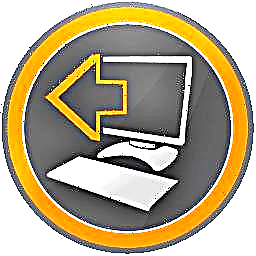 Ashampoo uninstaller
Ashampoo uninstaller  Advanced Uninstaller Pro
Advanced Uninstaller ProQhia tawm tsab xov xwm hauv kev tes hauj lwm:











